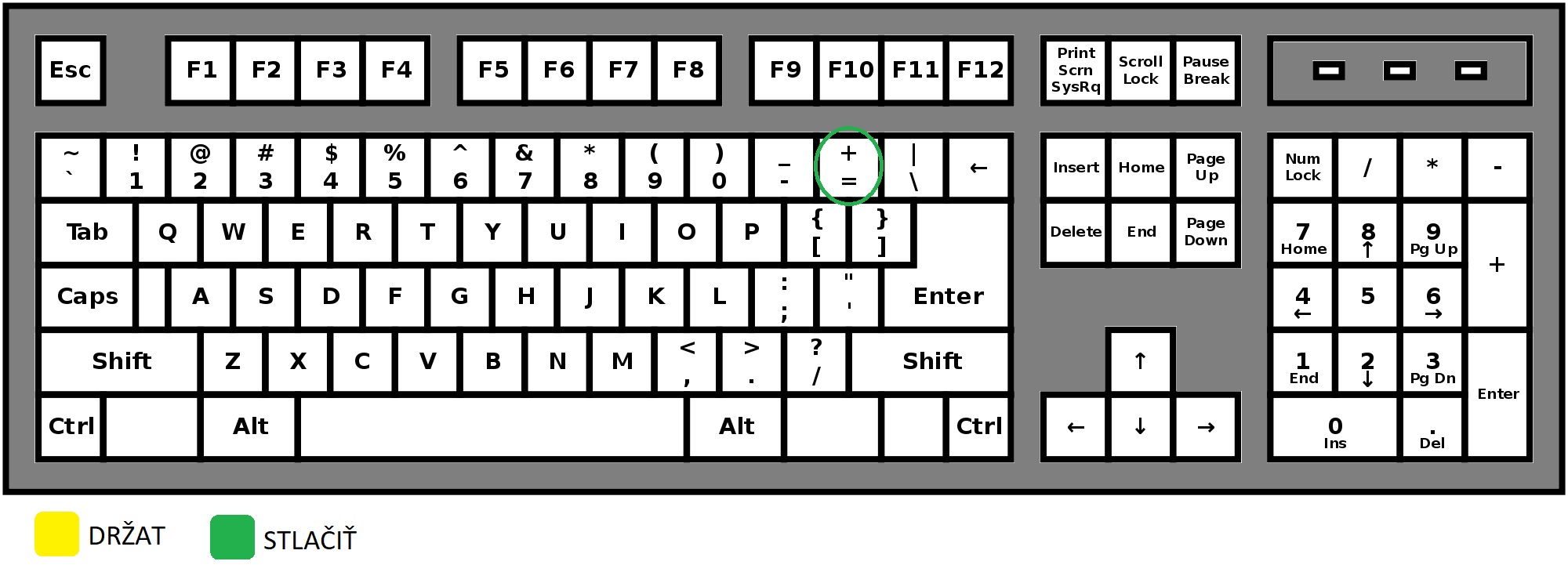V tomto návode vám vysvetlíme akú skratku musíte aplikovať ak chcete napísať písmena A O U s dvoma bodkami. Tieto písmena sa hlavne používajú v Nemeckom jazyku preto sa na slovenskej klávesnici nenachádzajúcu. Užívatelia ktorý majú v operačnom systéme Windows nastavených viacero jazykov klávesníc ako napríklad nemecký to majú jednoduchšie pre tých ostatných sme pripravili jednouchý návod ako nato. Vaše možnosti sú nasledovné buď sa naučíte skratky ktoré sme pre vás pripravili alebo si znak širokého ä ö ü u nás jednoducho skopírujete. Pri aplikácii týchto skratiek nastáva problém ak vás počítač neobsahuje číselnú klávesnicu v tomto prípade musíte použiť možnosť kopírovania z našej webovej stránky alebo priamo z Windows mapa znakov.
Ako napísať široké a s dvoma bodkami
Skratka pre malé široké a “ ä “ s dvoma bodkami : ALT + 132 Nachádza sa aj priamo na klávesnici hneď vedľa napravo vedľa klávesy Enter.
Skratka pre veľké široké A “ Ä “ s dvoma bodkami : ALT + 142 Toto písmeno sa na slovenskej klávesnici nenachádza. Pre jeho použitie použite skratku alebo si ho jednoducho skopírujte. Aj keď sa je široké “ ä “ v slovenskej abcede neexistuje slovo ktoré by na toto písmeno začínalo práve preto po podržaní klávesy s označením SHIFT sa vygeneruje zátvorka a nie veľké široké A.
Ako napísať široké o s dvoma bodkami
Skratka pre malé široké o “ ö “ s dvoma bodkami : ALT + 148 ( Tento znak – písmeno sa na slovenskej klávesnici bohužiaľ nenachádza pre jeho aplikáciu mate možnosť použiť skratku alebo ho skopírovať.
Skratka pre veľké široké O “ Ö “ s dvoma bodkami : ALT + 153 Tento znak tak ako veľká časť predošlých sa na SK-klávesnici nenachádza preto je potrebne si ho skopírovať alebo požiť vysie uvedenú skratku.
Ako napísať široké u s dvoma bodkami
Skratka pre malé široké u “ ü “ s dvoma bodkami : ALT + 129 Tento znak sa na slovenskej klávesnici nenachádza použite skratku alebo ho jednoducho skopírujte.
Skratka pre veľké široké U “ Ü “ s dvoma bodkami : ALT + 154 Taký to znak na slovenskej klávesnici nenájdete ak nemáte číselnú klávesnicu skopírujte si ho z našej web stránky.
Príklady kedy sa tieto slová použivať v Nemeckom jazyku.
cvičiť – üben
môcť – können
chrániť – schützen
počuť – hören
visieť – hängen
- Viac o téme špeciálne znaky nájdete na hlavnej stránke.
- Ak hľadáte skratky pre system Windows kliknite na odkaz.
- V prípade že hľadáte skratky pre smajlíkov nájdete ich tu.
- Ak na našej stránke nenájdete to čo hľadáte pozrite si web stránky Microsoft kde nájdete v sekcii Windows zvyšné dostupné informácie.
- Ak ste u nás nenašli informácie ktoré sú pre balíček Office (Excel – Word) kliknite na odkaz
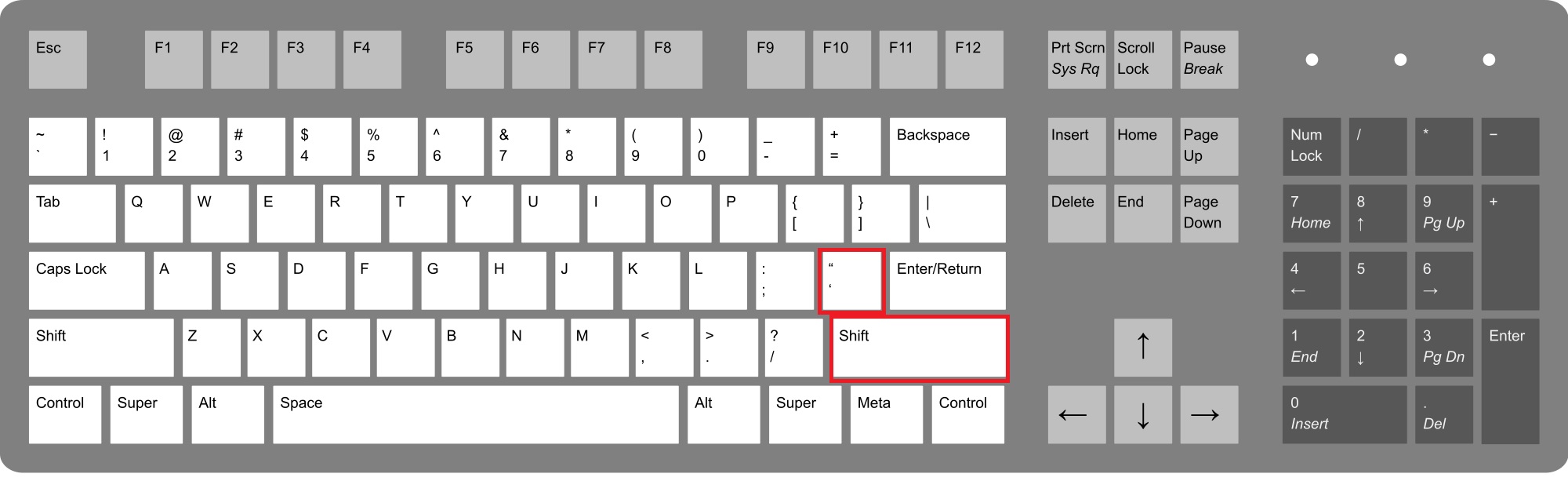
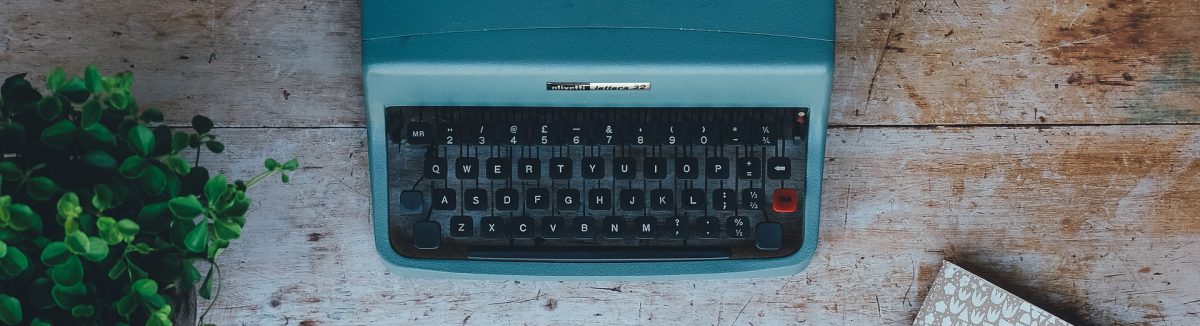


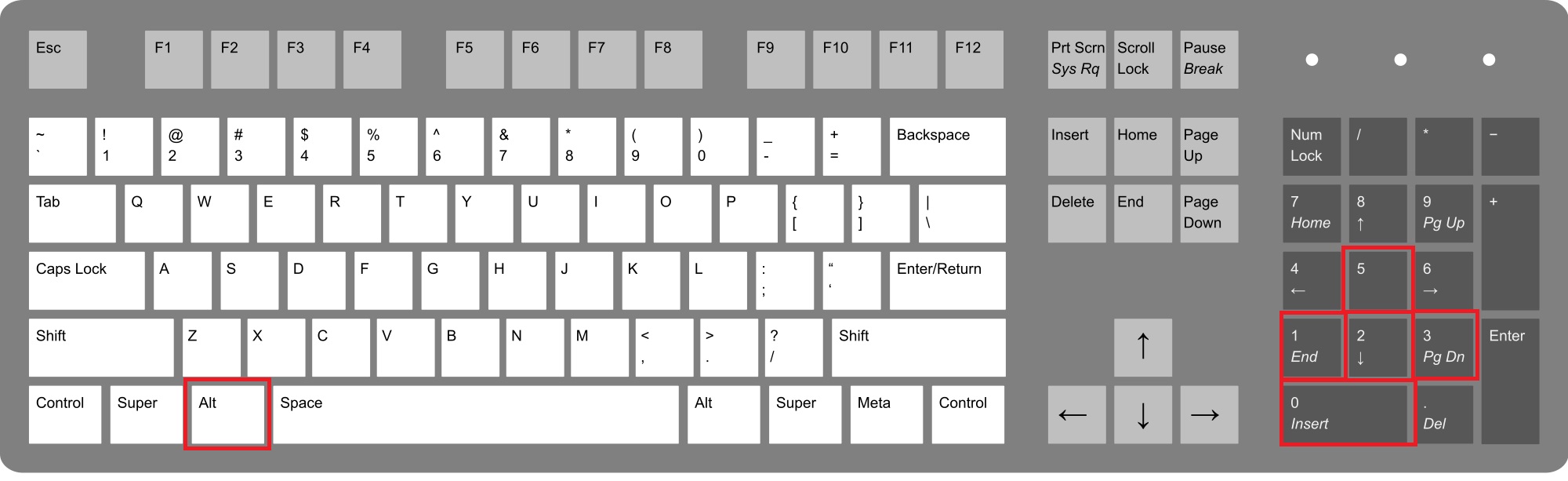



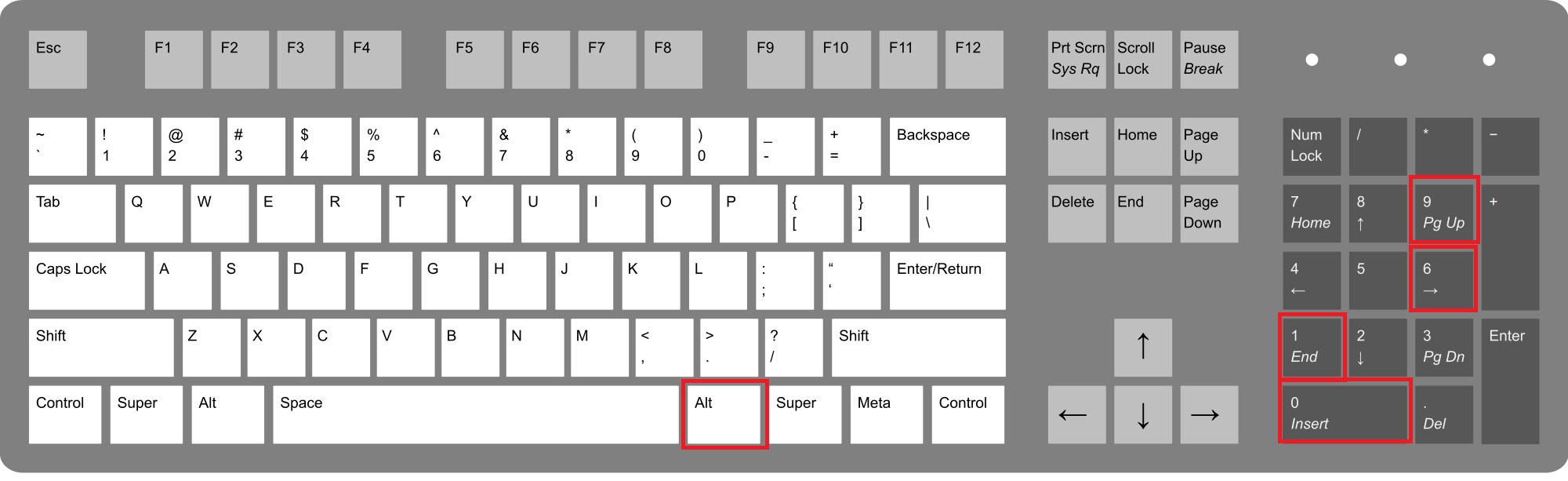
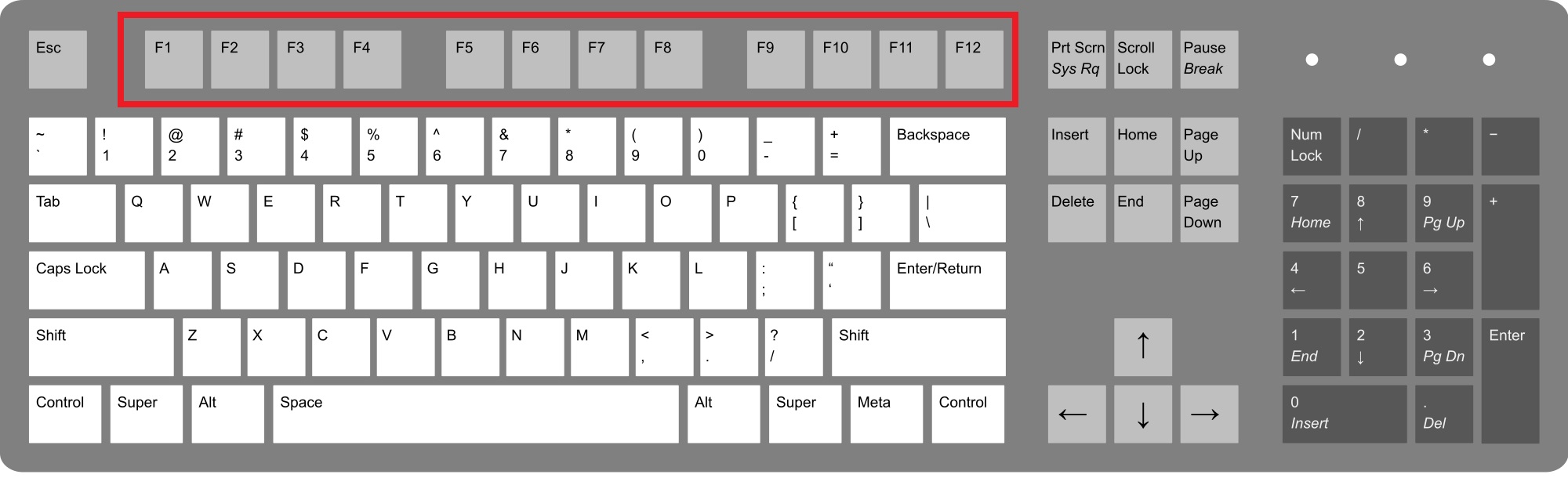


 Meter kubický je matematické označenie (Zanak m3) pre vyjadrenie objemu. Tento znak sa najčastejšie používa v stavebníctve kde ale taktiež v iných odvetviach .Matematický vzorec pre meter kubický je a3=a x a x a (Platí iba pre kocku). Na Slovenskej klávesnici tento znak nenájdeme môžte si ho ale z našej stránky skopírovať. Ďalšia možnosť je ho napísať v programe Microsoft office. V mobilných telefónoch sa tiež znak meter kubický nenachádza.
Meter kubický je matematické označenie (Zanak m3) pre vyjadrenie objemu. Tento znak sa najčastejšie používa v stavebníctve kde ale taktiež v iných odvetviach .Matematický vzorec pre meter kubický je a3=a x a x a (Platí iba pre kocku). Na Slovenskej klávesnici tento znak nenájdeme môžte si ho ale z našej stránky skopírovať. Ďalšia možnosť je ho napísať v programe Microsoft office. V mobilných telefónoch sa tiež znak meter kubický nenachádza.
 Meter štvorcový je matematické označenie ( symbol m2 ) pre vyjadrenie plochy jeho vzorec na výpočet je P = a x b. Názorný príklad štvorec s dĺžkou 2 metre a šírkou 2 metre ma plochu vo veľkosti 2×2=4m2. S týmto symbolom sa najčastejšie stretávame v stavebníctve, geografii, priemysle a v ďalších iných odvetviach. Na slovenskej klávesnici sa tento znak bohužiaľ nenachádza preto si ho môžete skopírovať s našej webovej stránky. V mobilných telefónoch sa tiež znak meter štvorcový nenachádza.
Meter štvorcový je matematické označenie ( symbol m2 ) pre vyjadrenie plochy jeho vzorec na výpočet je P = a x b. Názorný príklad štvorec s dĺžkou 2 metre a šírkou 2 metre ma plochu vo veľkosti 2×2=4m2. S týmto symbolom sa najčastejšie stretávame v stavebníctve, geografii, priemysle a v ďalších iných odvetviach. Na slovenskej klávesnici sa tento znak bohužiaľ nenachádza preto si ho môžete skopírovať s našej webovej stránky. V mobilných telefónoch sa tiež znak meter štvorcový nenachádza.